Configuración inalámbrica avanzada en Cisco Business Dashboard
Objetivo
El objetivo de este artículo es revisar algunas opciones avanzadas de configuración inalámbrica mediante Cisco Business Dashboard (CBD) versión 2.5.0.
Dispositivos aplicables | Versión de software
- Panel empresarial de Cisco |2.5.0
Introducción
CBD proporciona herramientas que le ayudan a supervisar y gestionar los dispositivos de su red empresarial de Cisco. Detecta automáticamente la red y le permite configurar y supervisar todos los dispositivos compatibles, como switches, routers y puntos de acceso inalámbricos.
La versión 2.5.0 del CBD añade muchas opciones nuevas para ayudar a controlar las redes inalámbricas desde el propio panel. Esto incluye la capacidad de configurar la visibilidad de la aplicación y la definición de perfiles locales en los SSID que haya creado mediante CBD.
También puede personalizar los parámetros de optimización de RF, la detección de puntos de acceso no fiables y la detección de interferencias como parte del nuevo menú de radio inalámbrica creando un perfil y aplicándolo a grupos de puntos de acceso (AP).
Finalmente, puede personalizar algunas configuraciones de radio AP-by-AP entrando en las propiedades detalladas de un dispositivo.
Siga leyendo para obtener más información.
Table Of Contents
LAN inalámbricas
Ahora puede activar la configuración de visibilidad de la aplicación y perfiles locales para un SSID específico mediante CBD.
Si las tiene activadas al crear el SSID, se activarán en todos los dispositivos CBW que tengan el SSID.
Para acceder a este menú:
Paso 1
Inicie sesión en su CBD.
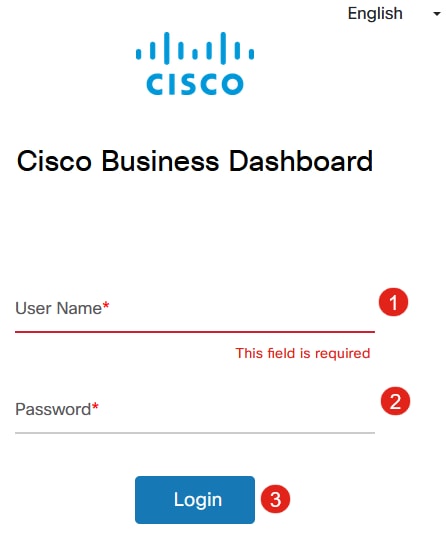
Paso 2
Vaya a Network Configuration > Wireless LANs.
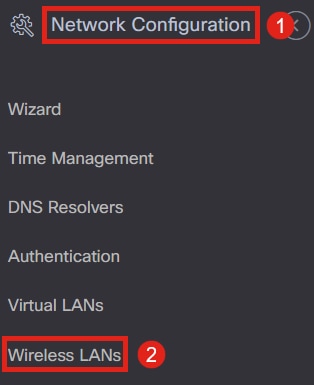
Paso 3
Puede crear o editar un perfil de LAN inalámbrica existente. Se trata de una forma sencilla de implementar redes inalámbricas en un mayor número de puntos de acceso. Para crear un nuevo perfil, haga clic en el icono más.
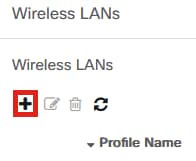
Paso 4
Configure el nombre del perfil, la organización y los grupos de dispositivos.
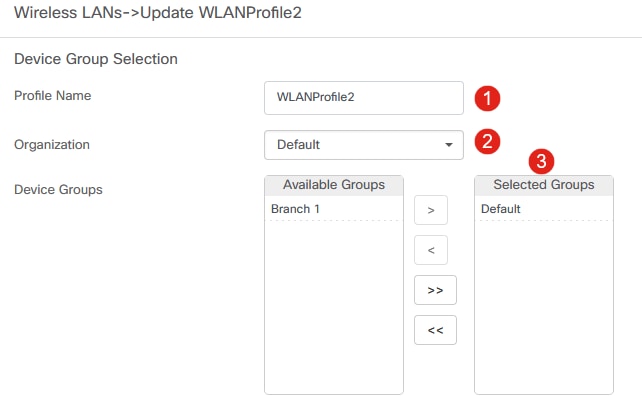
Paso 5
Para agregar una WLAN, haga clic en el icono más debajo de Wireless LANs.
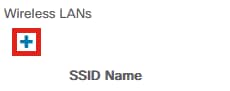
Paso 6
Configure los campos de la ventana. En Advanced Settings, puede especificar la configuración de Application Visibility y Local Profiling para este SSID. Una vez configurados los parámetros, haga clic en Save (Guardar).
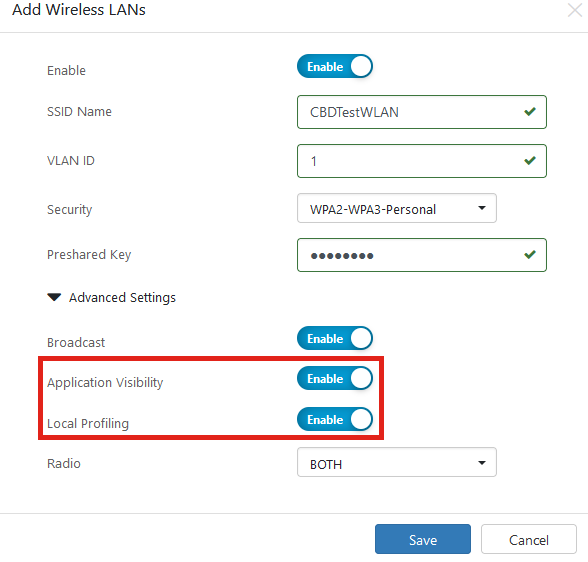
Si las tiene activadas al crear el SSID, se activarán en todos los dispositivos CBW que tengan este SSID.
Radios inalámbricas
Wireless Radios es un nuevo menú que se puede encontrar en la interfase de usuario CBD 2.5.0. Para acceder a esto:
Paso 1
Inicie sesión en el CBD y navegue hasta Network Configuration > Wireless Radios.
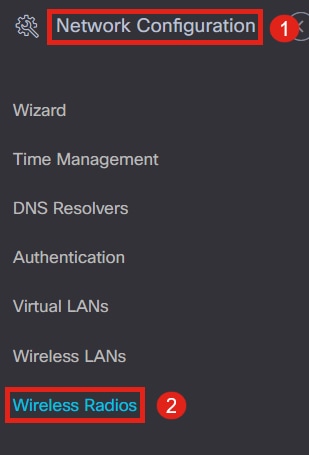
Paso 2
Haga clic en el icono más para agregar un perfil.
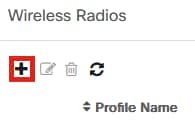
Paso 3
Aquí, puede crear un perfil y configurar varios dispositivos en un grupo de dispositivos para establecer la configuración de optimización de RF, la detección de acceso no deseado y la configuración de detección de interferencias para sus AP CBW.
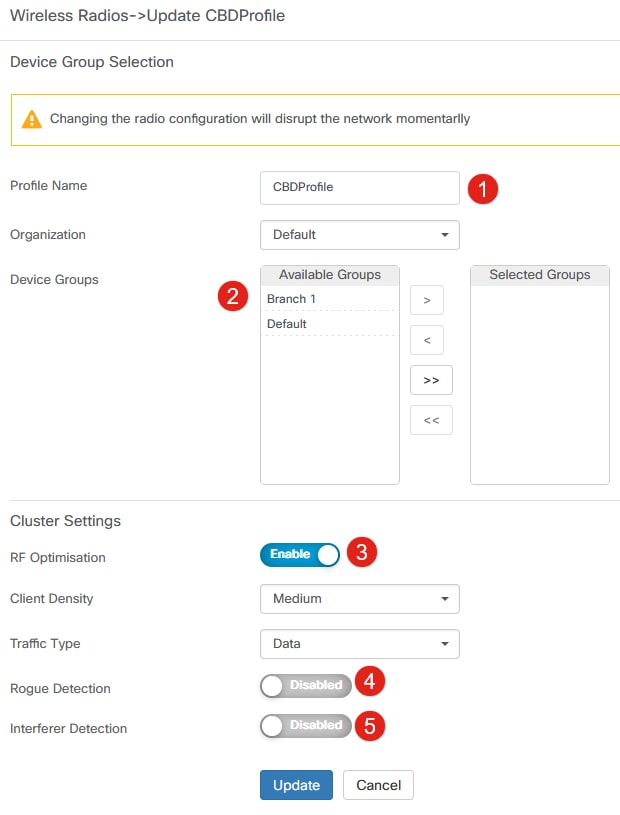
Configuración de radio
Puede personalizar más fácilmente los parámetros de radio, incluidos el canal, el nivel de alimentación y activar o desactivar los parámetros por dispositivo.
Paso 1
Vaya a Inventario en el menú CBD.
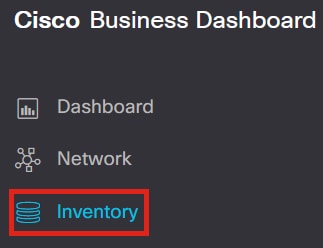
Paso 2
Seleccione un dispositivo de la lista y haga clic en Más a la derecha de la interfase de usuario.
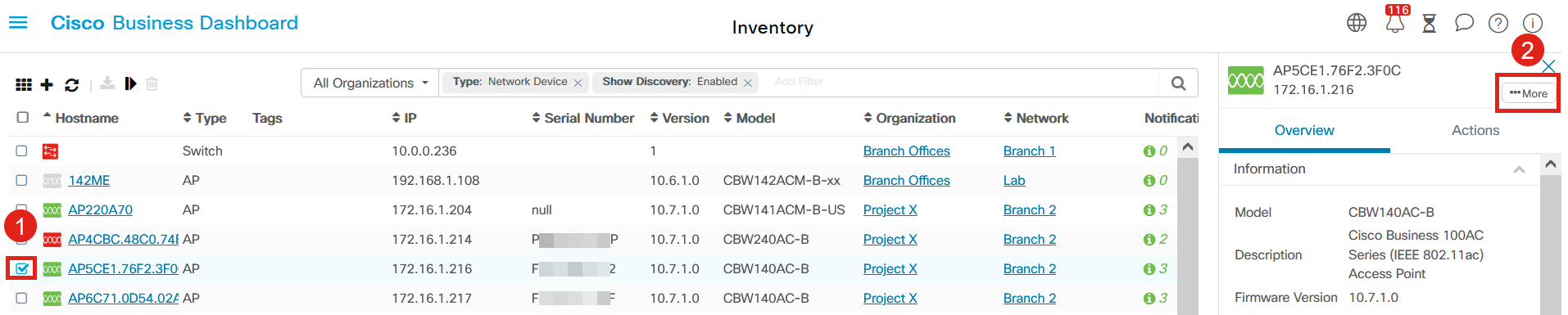
Paso 3
Vaya a la pestaña Wireless LANs.
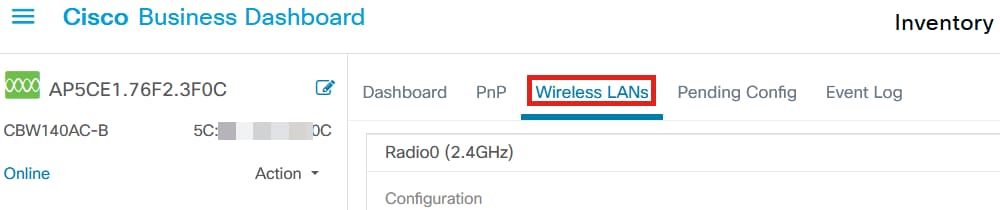
Paso 4
Verá la configuración de radio actual del dispositivo. Para editar una radio específica, haga clic en el icono de lápiz situado junto a ella.

Paso 5
El botón de edición cambiará a un icono Guardar. Después de realizar los cambios deseados en la configuración de radio, haga clic en Save.

Conclusión
¡Eso es! Ahora ya conoce todas las opciones de configuración inalámbrica avanzadas de CBD 2.5.0 para controlar y gestionar sus redes inalámbricas.
Historial de revisiones
| Revisión | Fecha de publicación | Comentarios |
|---|---|---|
1.0 |
15-Aug-2022 |
Versión inicial |
Contacte a Cisco
- Abrir un caso de soporte

- (Requiere un Cisco Service Contract)
 Comentarios
Comentarios